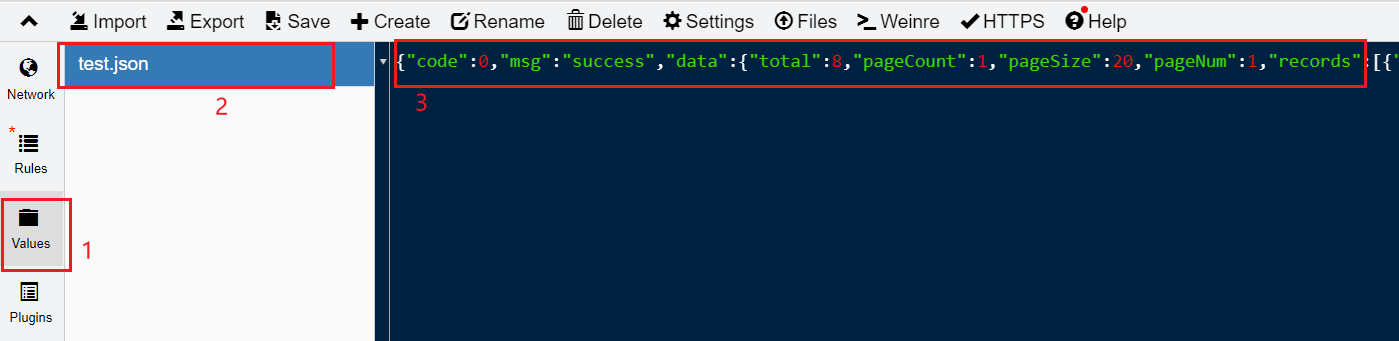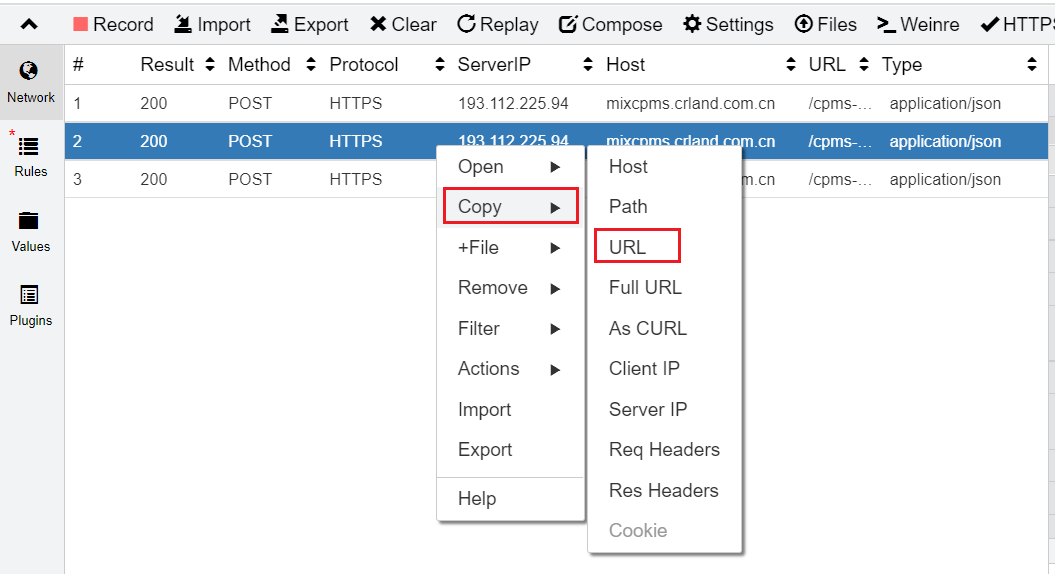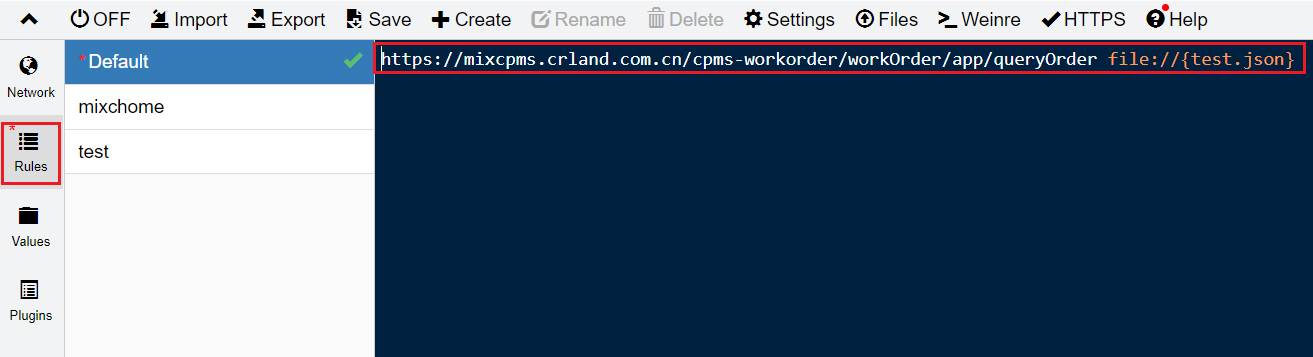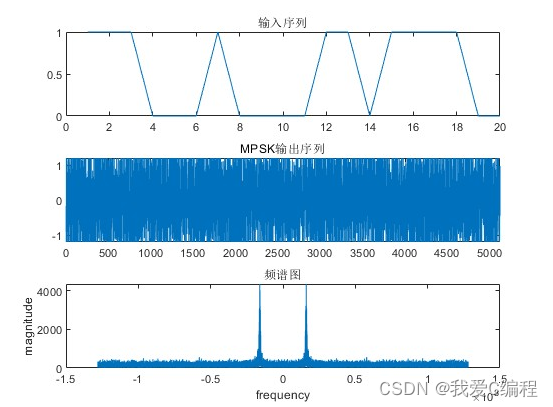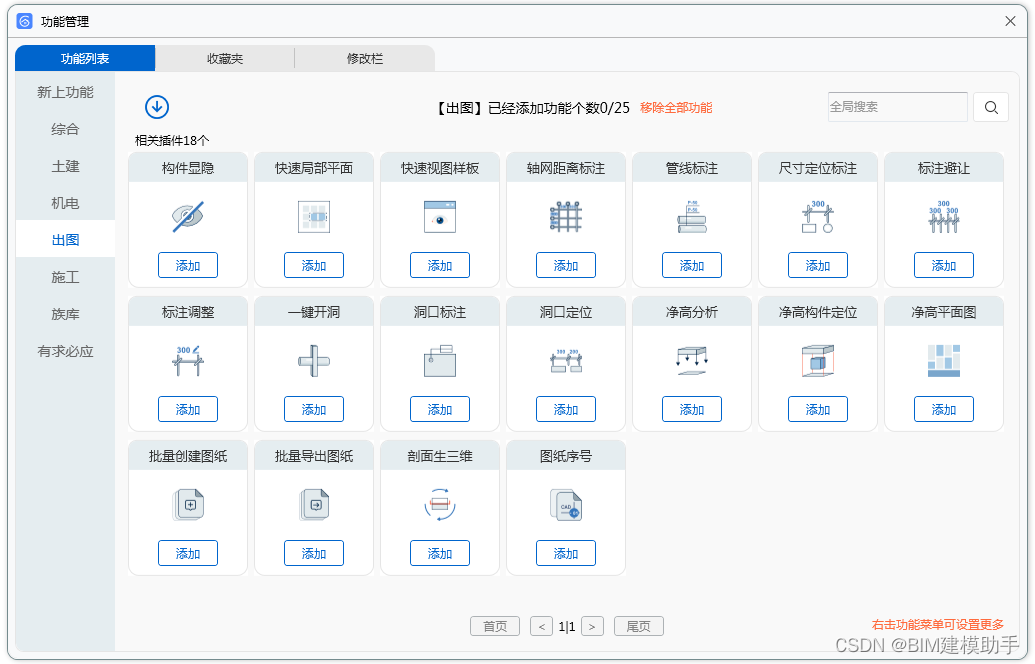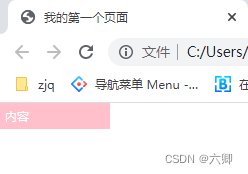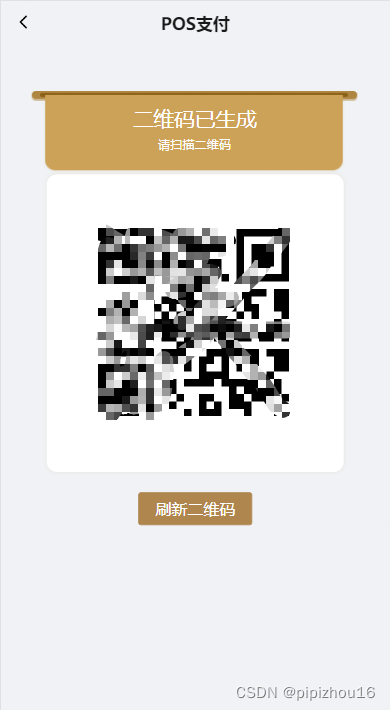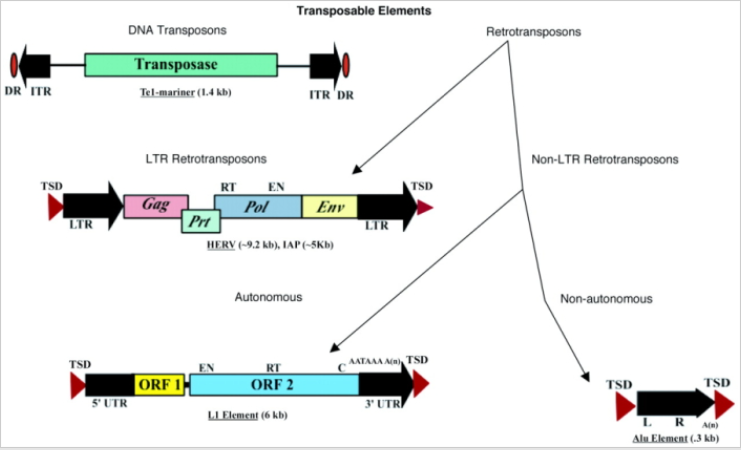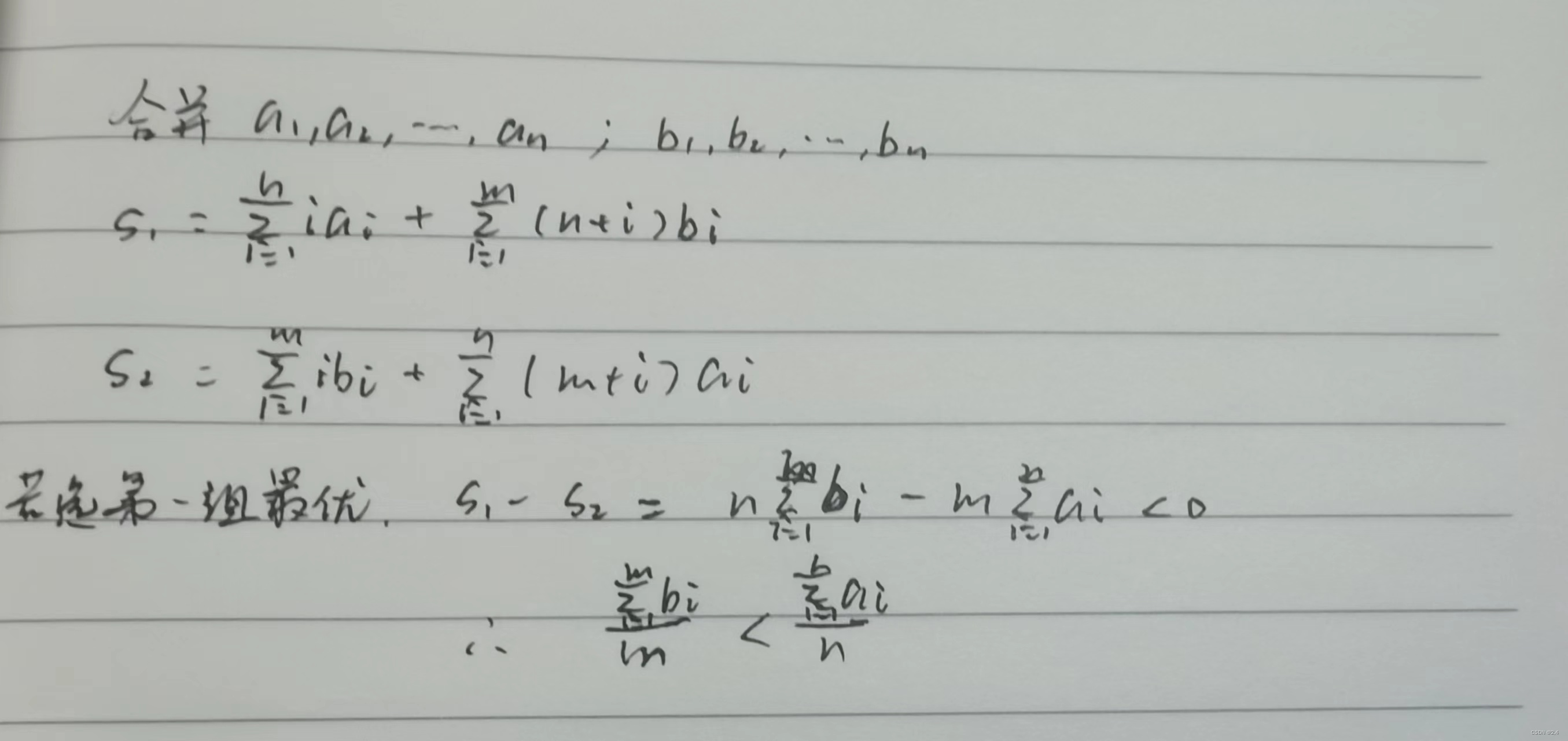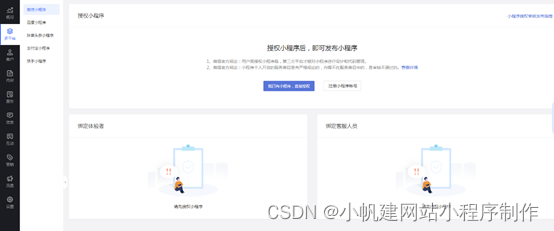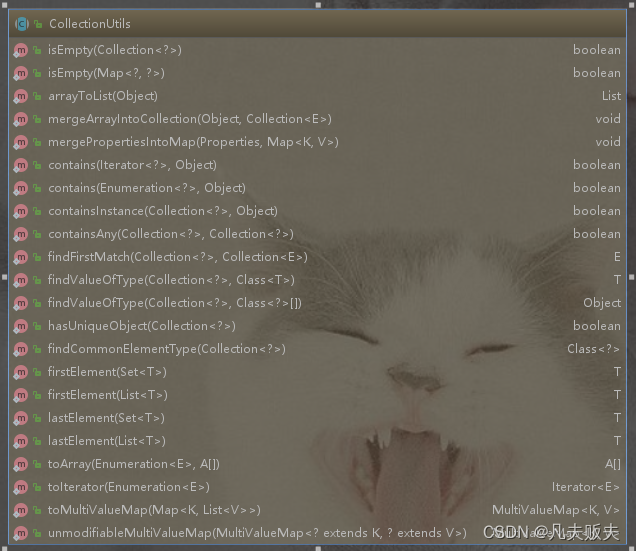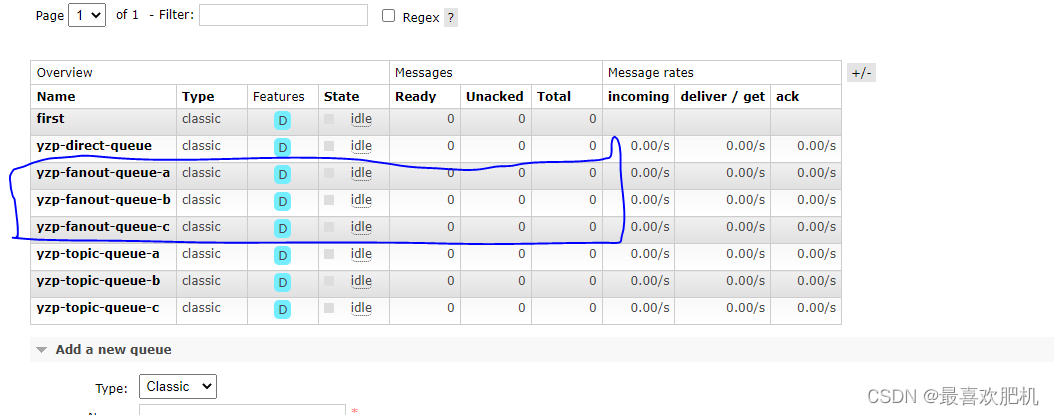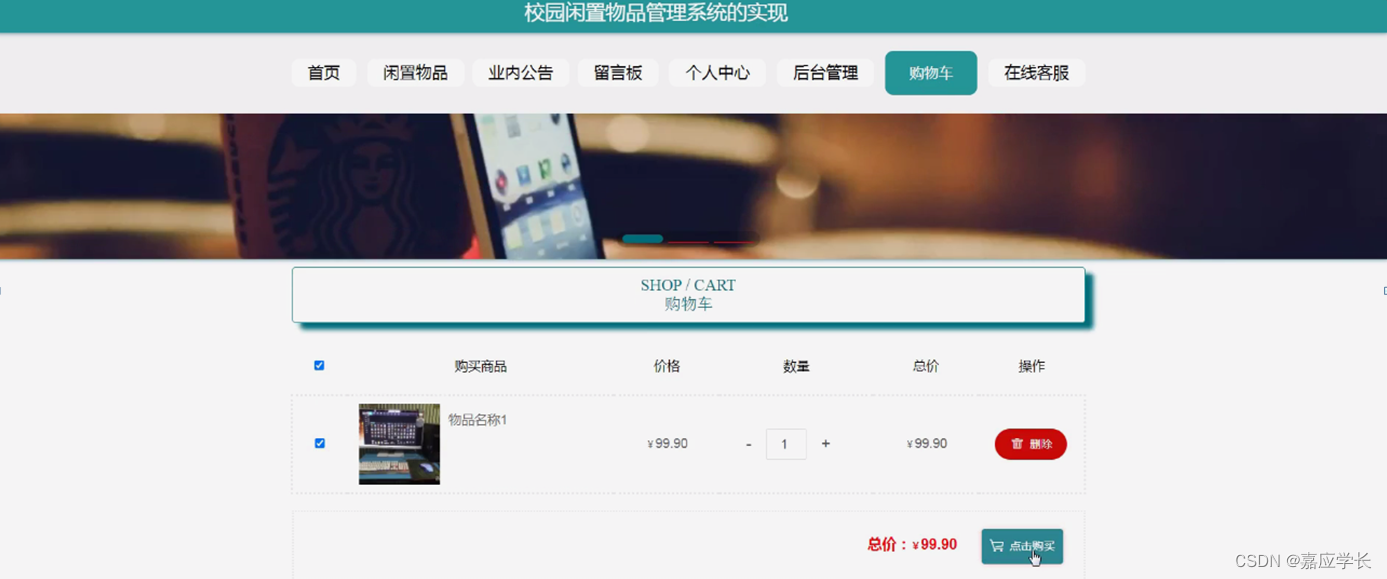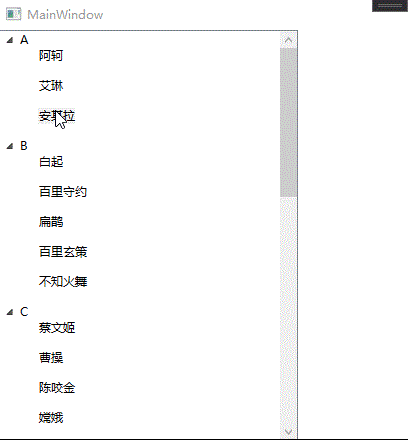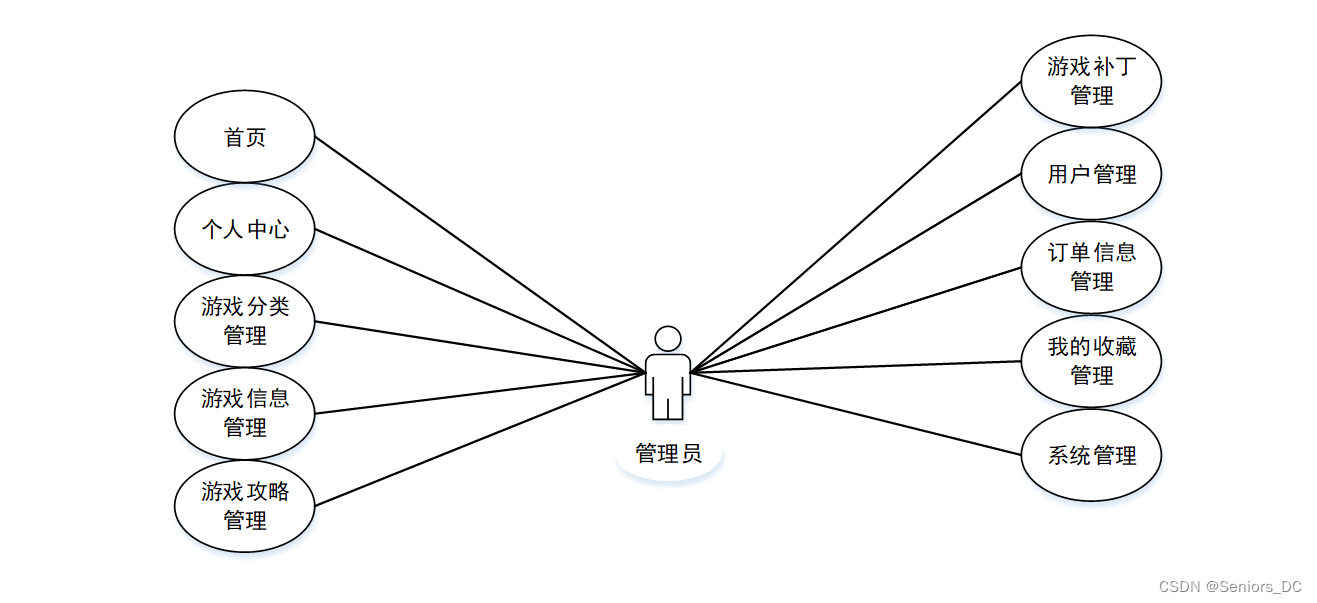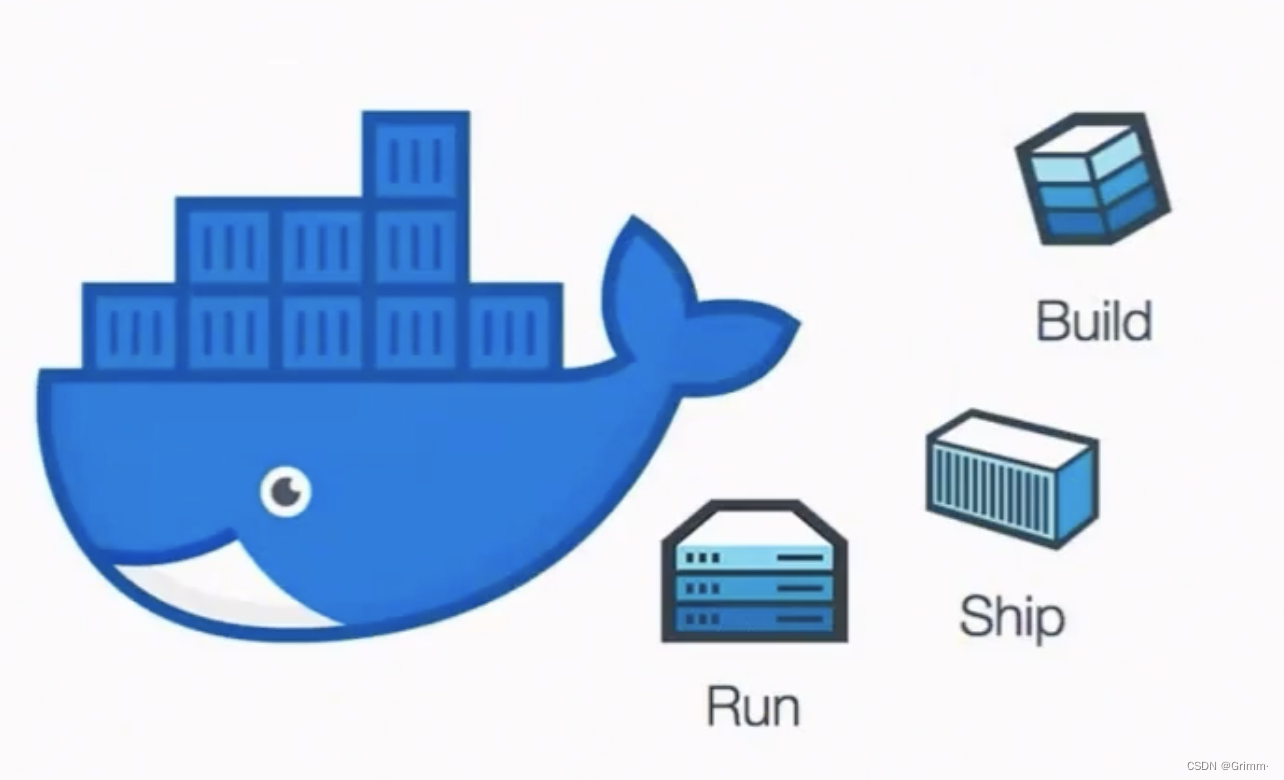本文章向大家介绍whistle修改接口返回步骤(只影响前端展示,不会插入数据到数据库),主要包括whistle修改接口返回步骤(只影响前端展示,不会插入数据到数据库)使用实例、应用技巧、基本知识点总结和需要注意事项,具有一定的参考价值,需要的朋友可以参考一下。
一、安装node、whistle
安装教程:http://wproxy.org/whistle/install.html
二、抓包/修改接口返回
手机端抓包/修改接口返回
步骤与web端类似。
Web端抓包/修改接口返回
1、下载证书
启动whistle:
在控制台中输入w2 start即可启动whistle。
点击whistle页面菜单中的HTTPS,点击二维码,即可下载证书。
下载完成后,双击证书安装到本地计算机。
2、安装插件并设置代理
谷歌浏览器需要安装Proxy SwitchyOmega插件。
Proxy SwitchyOmega下载路径:https://www.crx4chrome.com/crx/998/
下载后,打开谷歌浏览器的设置-》更多工具-》扩展程序,将所下载的Proxy SwitchyOmega插件拖拽到扩展程序中,点击【添加扩展程序】。
添加成功后,点击该插件的【详情】,点击【扩展程序选项】,进入代理设置页。
点击情景模式中的【新建情景模式】,输入模式名称,点击【创建】。
代理服务器中的默认代理协议选择HTTP,代理服务器、代理端口分别对应whistle的IPv4、port。
(Whistle的IPv4、port查看入口:启动whistle后,在whistle页面,点击该页面右上角的【online】,即可查看到IPv4、port。)
3、抓包
打开需抓包的网页,点击右侧的【扩展程序】图标,选择Proxy SwitchyOmega,选择刚配置好的代理选项。
此时,在该页面进行的所有操作所涉及到的接口将在whistle的【network】中展示。
4、修改返回值
若有修改返回值需求,则先抓包,获取自己所需的接口。
1)抓包
在network中找到需修改返回值的接口,点击该接口,点击右侧的response的body,可查看到该接口的返回值。点击copy,即将返回值复制。
2)在Values中新建一个json文件,将复制的内容黏贴到该文件中,修改参数为自己所需的接口返回(可新增/修改/删除返回值)。
3)在relus中设置规则,步骤:
a.抓包页面右击该接口,Copy-->URL
b.Rules-->Defaulit中设置规则,格式:该接口的请求URL file://{values中存放该接口返回的json文件名},点击菜单中的save即可生效。即使有请求体,也无需添加请求体,执行后该接口会按照你填写的返回体展示。
ps:如果不需要该规则(无需再修改该接口的返回值时,注释该规则),可在Url前加“#”
4)重新进入该接口页面,该接口的返回就是自己需要的了。